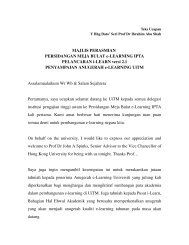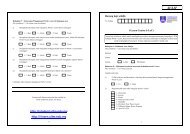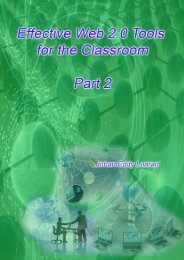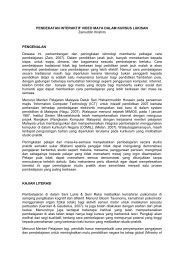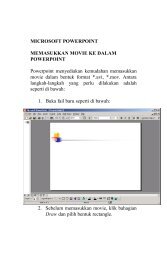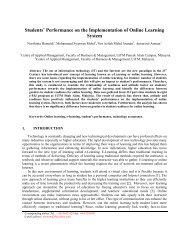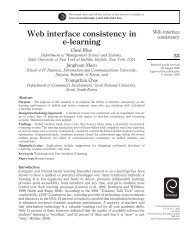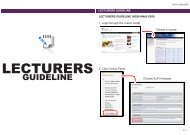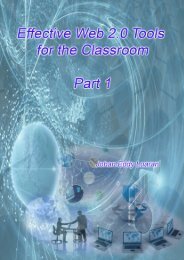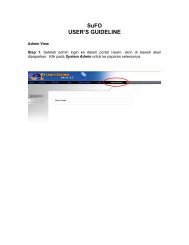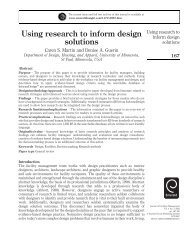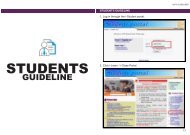SUFO USER'S GUIDELINE - i-Learn Portal â UiTM e-Learning Portal
SUFO USER'S GUIDELINE - i-Learn Portal â UiTM e-Learning Portal
SUFO USER'S GUIDELINE - i-Learn Portal â UiTM e-Learning Portal
Create successful ePaper yourself
Turn your PDF publications into a flip-book with our unique Google optimized e-Paper software.
<strong>SUFO</strong><br />
USER’S <strong>GUIDELINE</strong><br />
Student View<br />
How To Fill Up the Evaluation Form? Step 1 : Setelah pelajar login ke i-<strong>Learn</strong>,<br />
senarai kursus akan terpapar. Pelajar dikehendaki untuk klik salah satu kursus untuk<br />
membuat penilaian pensyarah. Pelajar tidak boleh sama sekali melakukan sebarang aktiviti<br />
di dalan i-<strong>Learn</strong> seperti download nota, berforum dan sebagainya, selagi tidak membuat<br />
penilaian pensyarah.
Step 2 : Butang Start Evaluation akan terpapar. Pelajar perlu klik butang tersebut untuk<br />
menjawab soalan2 penilaian.<br />
Step 3 : Setelah menjawab kesemua soalan penilaian, pelajar perlu klik butang Submit.
Lecturer View<br />
How To Download the Result? Step 1 : Klik Control Panel pada MYTOOLS. Kemudian,<br />
klik pada link SuFO Analysis.
Step 2 : List of Semester akan terpapar. Pilih semester yang hendak dilihat.
Step 3 : klik pada group yang dikehendaki.
Step 4 : Paparan di bawah adalah contoh analisa penilaian yang telah di nilai oleh pelajar.
Step 5 : Klik pada Printer Friendly Page (di bahagian atas) untuk mencetak analisa.